Nếu bạn muốn sử dụng Viber trên máy tính mà không muốn mất đi các cuộc trò chuyện và dữ liệu quan trọng trên điện thoại, bạn cần biết cách đồng bộ tin nhắn Viber từ điện thoại lên máy tính. Trong bài viết này, Công Ty Quảng Cáo Marketing Online Limoseo sẽ giới thiệu cho bạn các lợi ích và cách thực hiện việc đồng bộ tin nhắn Viber, cũng như một số lưu ý khi sử dụng ứng dụng này.
MỤC LỤC
1. Lợi ích của cách đồng bộ tin nhắn Viber
Cách đồng bộ tin nhắn Viber từ điện thoại lên máy tính có nhiều lợi ích cho người dùng, như:
- Bảo vệ an toàn dữ liệu: cách đồng bộ Viber trên điện thoại và máy tính, bạn sẽ có một bản sao lưu của các cuộc trò chuyện và dữ liệu trên ứng dụng này, giúp bạn khôi phục lại nếu có sự cố xảy ra với điện thoại hoặc máy tính. Bạn không phải lo lắng về việc mất mát hay bị xóa nhầm các tin nhắn quan trọng hay các file đính kèm.
- Tiện lợi hơn trong việc sử dụng: Khi đồng bộ tin nhắn Viber, bạn có thể tiếp tục tương tác với người khác trên cả điện thoại và máy tính, không bị gián đoạn hay mất thời gian chuyển đổi thiết bị. Bạn có thể gửi và nhận tin nhắn mọi lúc mọi nơi, chỉ cần có kết nối internet.
- Tận dụng được các tính năng của máy tính: Khi đồng bộ tin nhắn Viber, bạn có thể sử dụng các tính năng của máy tính để gửi và nhận tin nhắn, như bàn phím, chuột, màn hình lớn, loa, micro… giúp bạn giao tiếp hiệu quả hơn. Bạn cũng có thể gửi và nhận các file lớn hơn hay các định dạng khác nhau mà điện thoại không hỗ trợ.

2. Cách đồng bộ tin nhắn Viber trên máy tính trực tiếp
Để sao lưu, khôi phục và đồng bộ tin nhắn Viber trên máy tính trực tiếp, bạn cần thực hiện các bước sau:
- Bước 1: Tải và cài đặt phần mềm Viber trên máy tính từ trang chủ: https://www.viber.com/en/. Bạn cần chọn phiên bản phù hợp với hệ điều hành của máy tính (Windows, Mac hay Linux) để tải về.
- Bước 2: Khởi động Viber trên cả điện thoại và máy tính. Trên điện thoại, chọn biểu tượng QR để quét mã. Trên máy tính, chọn cách đăng nhập tài khoản bằng mã QR của Viber. Đưa camera điện thoại đến vị trí hiển thị mã QR trên máy tính để quét mã. Bạn cần đảm bảo rằng cả điện thoại và máy tính đều có kết nối internet ổn định để quá trình quét mã diễn ra nhanh chóng.
- Bước 3: Trên điện thoại, chọn Chấp thuận khi hiển thị thông báo “Kích hoạt thiết bị thứ hai” để hoàn tất đăng nhập tài khoản Viber trên máy tính. Bạn sẽ nhận được một tin nhắn xác nhận từ Viber trên điện thoại và máy tính.
- Bước 4: Trên điện thoại, chọn Đồng bộ (Sync) khi hiển thị thông báo Đồng bộ lịch sử (Sync Chat History) để đồng thời xem các tin nhắn và dữ liệu trên ứng dụng cả bằng máy tính và điện thoại. Hệ thống Viber sẽ tự động sao lưu và khôi phục toàn bộ nội dung tin nhắn, trò chuyện, hay các file dữ liệu gửi qua Viber. Quá trình này có thể mất một ít thời gian tùy thuộc vào số lượng và dung lượng dữ liệu của bạn.
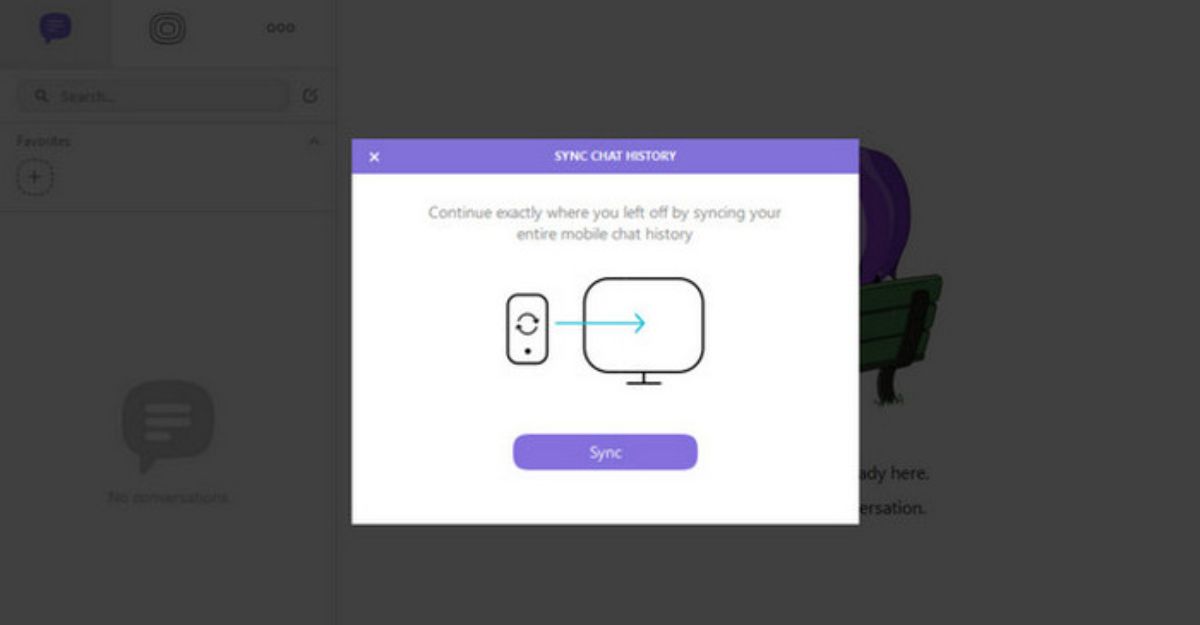
3. Cách sao lưu, khôi phục và đồng bộ tin nhắn Viber bằng phần mềm MobileTrans
Ngoài cách trực tiếp, bạn cũng có thể sử dụng phần mềm MobileTrans để sao lưu, khôi phục và đồng bộ tin nhắn Viber từ điện thoại lên máy tính. Đây là một phần mềm hỗ trợ chuyển dữ liệu giữa các thiết bị khác nhau, bao gồm cả ứng dụng Viber. Để sử dụng phần mềm này, bạn cần thực hiện các bước sau:
- Bước 1: Tải và cài đặt phần mềm MobileTrans từ trang chủ: https://mobiletrans.wondershare.com/. Kết nối điện thoại với máy tính bằng dây cáp sạc phù hợp. Bạn cần cho phép phần mềm truy cập vào điện thoại của bạn khi được yêu cầu.
- Bước 2: Chọn Transfer để thực hiện sao lưu và khôi phục dữ liệu Viber. Phần mềm sẽ tự động nhận diện thiết bị của bạn và hiển thị các tùy chọn chuyển dữ liệu.
- Bước 3: Chọn Backup trên máy tính để sao lưu nhiều dạng dữ liệu khác nhau bằng phần mềm MobileTrans. Bạn có thể chọn các loại dữ liệu mà bạn muốn sao lưu, như danh bạ, tin nhắn, ảnh, video, âm thanh, ứng dụng… Trong trường hợp này, bạn chỉ cần chọn Viber để sao lưu các tin nhắn và dữ liệu của ứng dụng này.
- Bước 4: Trên điện thoại, khi kết nối với máy tính và hiển thị thông báo chia sẻ quyền truy cập dữ liệu, chọn Tin cậy để MobileTrans có thể sao lưu dữ liệu từ ứng dụng Viber. Nếu bạn không làm được việc này, bạn có thể vào Cài đặt > Quản lý ứng dụng > MobileTrans > Quyền để cho phép phần mềm truy cập vào các loại dữ liệu của bạn.
- Bước 5: Nhấn Start để bắt đầu quá trình sao lưu dữ liệu từ Viber trên điện thoại lên máy tính. Bạn có thể theo dõi tiến trình sao lưu trên màn hình máy tính. Bạn không nên ngắt kết nối điện thoại hoặc tắt phần mềm trong quá trình này để tránh gây hỏng dữ liệu.
- Bước 6: Nhấn OK khi hoàn tất quá trình sao lưu để bắt đầu khôi phục dữ liệu. Phần mềm sẽ hiển thị các bản sao lưu đã được tạo trên máy tính. Bạn chọn bản sao lưu mong muốn và nhấn Start để khôi phục toàn bộ các dữ liệu tin nhắn Viber trên máy tính. Bạn cũng có thể xem trước các dữ liệu trước khi khôi phục bằng cách nhấn vào biểu tượng kính lúp.
- Bước 7: Sau khi khôi phục xong, bạn có thể xem các tin nhắn và dữ liệu Viber đã được đồng bộ từ điện thoại lên máy tính. Bạn cũng có thể sử dụng phần mềm MobileTrans để chuyển dữ liệu Viber từ máy tính sang điện thoại khác nếu bạn muốn.
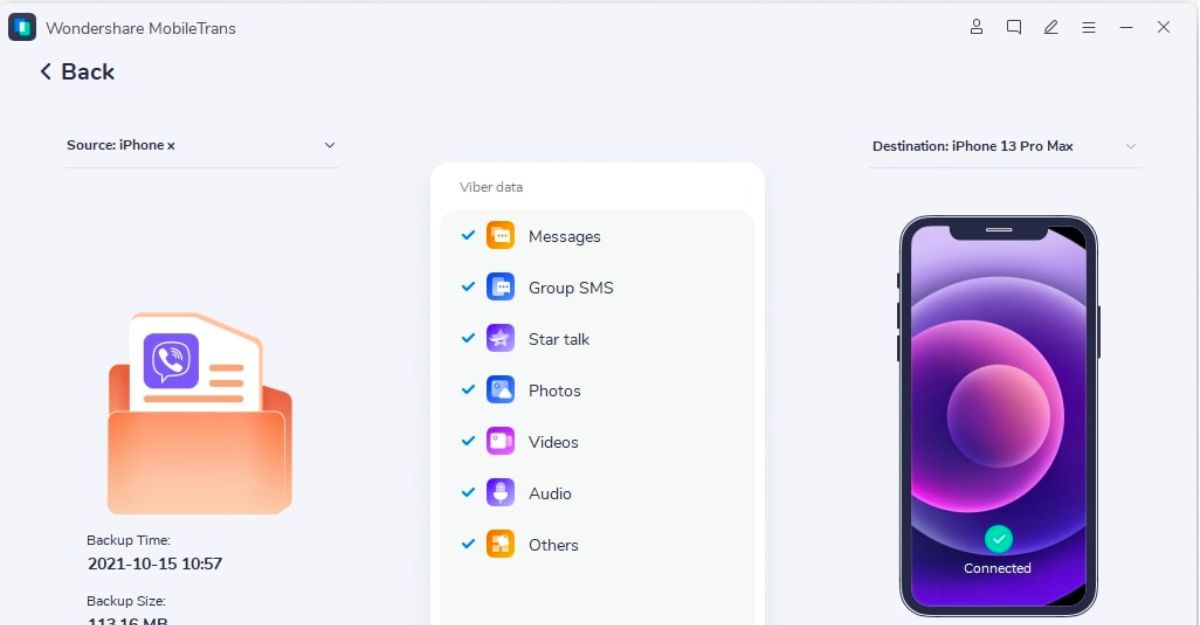
4. Lưu ý
Khi sử dụng Viber và đồng bộ tin nhắn từ điện thoại lên máy tính, bạn cần lưu ý một số điểm sau:
- Bạn cần có kết nối internet ổn định trên cả điện thoại và máy tính để đảm bảo quá trình đồng bộ diễn ra suôn sẻ. Nếu kết nối internet bị gián đoạn, bạn có thể gặp phải tình trạng mất mát hay sai sót dữ liệu.
- Bạn cần đăng nhập cùng một tài khoản Viber trên cả điện thoại và máy tính để có thể xem được các tin nhắn và dữ liệu đã được đồng bộ. Nếu bạn đăng nhập tài khoản khác, bạn sẽ không thể xem được các cuộc trò chuyện của tài khoản cũ.
- Bạn cần chọn Đồng bộ (Sync) khi hiển thị thông báo Đồng bộ lịch sử (Sync Chat History) để không bỏ sót các cuộc trò chuyện mới nhất trên điện thoại. Nếu bạn không chọn Đồng bộ, bạn chỉ có thể xem được các tin nhắn và dữ liệu đã được sao lưu trước đó.
- Bạn cần tắt đồng bộ ảnh Viber trên điện thoại nếu không muốn các hình ảnh được gửi trên Viber tự động tải về điện thoại, chiếm dung lượng và làm giảm tốc độ xử lý của thiết bị. Bạn có thể vào Cài đặt > Tài khoản > Đồng bộ ảnh để tắt chức năng này.
Đó là những thông tin về cách đồng bộ tin nhắn Viber từ điện thoại lên máy tính mà bạn có thể tham khảo. Công Ty Quảng Cáo Marketing Online Limoseo hy vọng với những hướng dẫn chi tiết và hình ảnh minh họa trên, bạn sẽ có thể thực hiện việc này một cách nhanh chóng và hiệu quả. Chúc bạn thành công!

